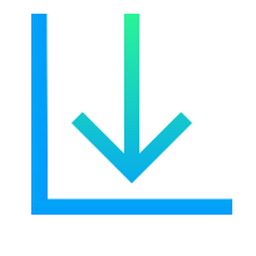
-
Qdown最新版
大小:75M语言:75M 类别:下载工具系统:WinXP/Win7/Win10
展开
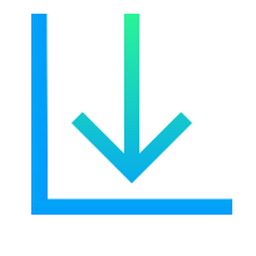
Qdown(Aira2下载器)是基于Aria2的Windows文件下载器,支持zd HTTP、FTP、BitTorrent 等多协议、多来源的命令行下载工具,同时可以从多个来源、多个协议下载资源。如迅雷链接、磁链、BT、FTP、SFTP、HTTP、HTTPS下载协议,并且在下载过程中如果出现断电的话,也是能够自动连接续传,需要的用户快来下载吧!

Qdown是一款基于Aria2的Windows文件下载器,由大神LightZhan开发,采用了Aria2作为下载器的内核,安装包默认集成了AriaNG作为程序的前端,非常强大,并且制作了一个简洁明了的界面版本,使用体验也不错。
安装配置简单;
永久免费无广告(非商业程序);
支持迅雷链接、磁链、BT、FTP、SFTP、HTTP、HTTPS下载协议;
界面友好美观,支持各种浏览器插件;
支持自动拉取BT Tracker服务器列表(免除普通用户的配置之忧);
程序对计算机的性能影响极低,内存占用极低,在不启动AriaNG的情况下仅消耗30M左右的内存,是一款轻量而实用的下载器;
支持开机自启;
支持断点续传;
支持上传/下载限速;
支持下载完成自动关机;
支持路由器穿透(UPnP),局域网也能高速下载;
一、程序组成
1、打开程序设置对话框
(1)程序在启动后会有一个悬浮小控件,电脑的托盘区会出现相应的图标,鼠标放在程序的控件或者托盘区的图标上鼠标右键点击就可以看到程序设置选项,点击它就会弹出程序的配置界面
(2)其窗口是一个下载速度显示悬浮小控件,用于实时查看当前的下载速度和对下载器进行简单的设置(右键单击可以弹出菜单),比如下载/上传限速,开机自启,下载完成自动关机、BT trackers设置等等
2、第二部分是用户交互界面Aria2NG,用于添加下载、查看当前正在下载任务的详细信息等等,界面非常美观,上手容易
二、程序设置说明
1、如果想要设置开机自启,可能需要使用管理员权限运行本程序,否则会提示设置失败,并且可能会收到诸如360杀毒软件的安全警告(写入注册表的警告),请选择允许修改;
2、下载限速和上传限速很好理解,不用多说;
3、RPC密钥不会设置的就不要设置,但是我还是建议为了安全起见设置个人独有的密钥,设置教程见这里;
4、BT-Trackers设置,不会和不懂的小伙伴直接点击从github获取按钮一次即可自动配置(建议经常点击该按钮哦,保证BT下载速度的秘诀);
5、设置下载完成自动关机一定要确定有下载任务正在进行,否则可能会引起立即关机的悲剧;
启动时启动Aria2NG是说程序启动时启动用户交互程序,不勾选它会让我们的程序在开机自启后仅仅显示我们的小控件。
6、是否使用Qdown默认打开种子文件。这个设置是设置文件关联的,设置过后我们可以直接双击.torrent文件添加下载到Qdown。该设置需要使用管理员权限,并且可能会收到杀毒软件的阻拦!注意在添加过后可能会发现点击种子文件不能添加到Qdown,这时候在种子文件上右键,选择“打开方式”,里面选择Qdown,然后你就会发现下载被添加到了Qdown并且种子文件的图标全部变为了Qdown的图标,以后就可以双击种子文件进行添加了;
7、启用路由器穿透
设置完成后记得点击确定按钮使得配置立即生效!如果你使用了管理员身份运行程序,请重新启动程序不要使用管理员权限运行,否则某些功能可能无法正常使用。
三、迅雷下载的添加
在Qdown里面如果需要添加迅雷下载链接,请在下载速度悬浮控件上右键,弹出菜单中选择”增加下载”!AriaNG不能添加迅雷下载链接。
修复了中文安装路径程序不能正常运行的bug;
修复了安装目录在系统盘程序不能正常运行的bug;
适配了不同版本的操作系统下悬窗显示不统一的bug;
悬窗适配了不同的分辨率屏幕;
1、下载并解压,开始安装,勾选同意许可协议选项,点击下一步
2、选择安装位置
3、勾选创建桌面快捷方式
4、安装完成,退出向导
加载全部内容

猫抓浏览器下载插件免费版76K27445人在玩如果您不想使用繁琐的下载器,就像直接下载...
下载
觅知网vip素材解析工具488K14679人在玩觅知网是一个非常著名的设计素材站,但是下...
下载
迅雷去限制版88M11858人在玩迅雷屏蔽了很多资源搜索不到怎么办?答:...
下载
MS摩声音乐在线下载客户端31M7087人在玩现在的歌曲都是收费的,不少朋友想要下载资...
下载
Hello Minecraft Launcher(我的世界启动器)2M6730人在玩HelloMinecraftLaunch...
下载
屏蔽迅雷版权限制.bat2K6407人在玩解除迅雷敏感资源提示,懒人必备的屏蔽迅雷...
下载
magnetic电脑版806K6035人在玩拥有一款强大的搜索神器可以很好的帮助伙伴...
下载
微博视频下载助手707K5927人在玩微博视频下载捷径就是用一款名叫微博视频下...
下载
uTorrent优化配置版4M5682人在玩一个大神讲uTorrent进行了优化,所...
下载
抖音直播采集最新版2M5108人在玩正在抖音直播的各位大神们,小编为各位找来...
下载